การตั้งค่าและคำสั่งเป้าเล็ง CS:GO CS:GO การตั้งค่าสายตาและคำสั่ง วิธีคืนค่าสายตาเก่าเป็น cs go
ในการตั้งค่า CS:GO มีเพียงสองตัวเลือกสำหรับเป้าเล็งโดยเฉพาะ: สไตล์เป้าเล็งและสีของเป้าเล็ง อย่างไรก็ตาม การปรับค่าสายตาไม่ได้จำกัดเฉพาะพารามิเตอร์ทั้งสองนี้ ในบทความนี้ เราจะดูวิธีปรับแต่งการมองเห็นด้วยตัวคุณเองโดยใช้คำสั่งในคอนโซล
บทความส่วนใหญ่อุทิศให้กับการตั้งค่า crosshair ผ่านคำสั่งคอนโซล ดังนั้นเราจึงจำได้ว่าตามค่าเริ่มต้น ในการเรียกคอนโซล คุณต้องกดปุ่ม ~ (โดยปกติจะอยู่ใต้ปุ่ม Esc)
วิธีเปลี่ยนสไตล์และสีเป้าเล็งใน CS:GO
สำหรับผู้ที่ไม่ทราบ ก่อนอื่นเราจะวิเคราะห์วิธีเปลี่ยนรูปแบบและสีของสายตา วิธีแรกที่รู้จักกันดีคือเลือกตัวเลือกที่ต้องการในการตั้งค่า:
กดปุ่ม ESC => Help and Settings => Game Options => Interface Settings
ที่นี่ในทุ่งนา สไตล์ขอบเขตและ สีของเป้าเล็งเลือกค่าที่เราต้องการ
วิธีที่สองคือคำสั่งคอนโซล หากต้องการปรับแต่งสไตล์เป้าเล็งใน CS:GO ให้ใช้คำสั่ง cl_crosshairstyle
- cl_crosshairstyle 0 - ค่าเริ่มต้น (ไดนามิก)
- cl_crosshairstyle 1 - ค่าเริ่มต้น (คงที่)
- cl_crosshairstyle 2 - คลาสสิก
- cl_crosshairstyle 3 - คลาสสิค (ไดนามิก)
- cl_crosshairstyle 4 - คลาสสิค (คงที่)
หากต้องการตั้งค่าสีเป้าเล็งใน CS:GO ให้ใช้คำสั่ง cl_crossสีผม
- cl_crosshaircolor 0 - สีแดง
- cl_crosshaircolor 1 - สีเขียว
- cl_crosshaircolor 2 - สีเหลือง
- cl_crosshaircolor 3 - สีน้ำเงิน
- cl_crosshaircolor 4 - สีน้ำเงิน
- cl_crosshaircolor 5 - สีที่กำหนดเอง
เล็งเป้าด้วยจุดใน CS:GO
หากต้องการเพิ่มจุดตรงกลางสายตา คุณต้องใช้คำสั่ง cl_crosshairdot:
- cl_crosshairdot 0 - ไม่มีจุด
- cl_crosshairdot 1 - มีจุด
ต่อไปนี้คือตัวอย่างภาพหน้าจอสองภาพ เป้าเล็ง CS:GO ที่ไม่มีจุดและมีจุด


จังหวะเล็งเป้าใน CS:GO
หากต้องการเปิดหรือปิดใช้เส้นเล็งเล็งใน CS:GO ให้ใช้คำสั่งในคอนโซล cl_crosshair_drawoutline
- cl_crosshair_drawoutline 0 - เป้าเล็งที่ไม่มีโครงร่าง
- cl_crosshair_drawoutline 1 - เล็งเป้าด้วยเส้นขีด
ด้านล่างนี้คือภาพหน้าจอ 2 ภาพสำหรับผู้ที่ไม่ทราบว่าการเล็งเป้าคืออะไรใน CS:GO ทางซ้าย - ภาพที่ไม่มีจังหวะทางขวา - ด้วย


ในการตั้งค่าความหนาของเส้นขีด (รูปร่าง) ของสายตามีคำสั่ง cl_crosshair_outlinethickness: พารามิเตอร์สามารถรับค่าได้ตั้งแต่ 0 ถึง 3 (ค่ายิ่งมาก โครงร่างยิ่งหนาขึ้น):
- cl_crosshair_outlinethickness 0
- cl_crosshair_outlinethickness2
ความโปร่งใสของเส้นเล็งใน CS:GO
หากต้องการตั้งค่าความโปร่งใสของการมองเห็น ให้สั่ง cl_crosshairalpha. พารามิเตอร์ของคำสั่งนี้สามารถรับค่าได้ตั้งแต่ 0 ถึง 255 ยิ่งค่าน้อยเท่าใด เป้าเล็งก็จะโปร่งใสมากขึ้นเท่านั้น นี่คือตัวอย่างของการใช้คำสั่งนี้:
- cl_crosshairalpha 0 - สายตานั้นโปร่งใสอย่างสมบูรณ์ (มองไม่เห็นเลย)
- cl_crosshairalpha 127 - สายตาโปร่งแสง (โปร่งใส 50%)
- cl_crosshairalpha 255 - เป้าเล็งทึบแสงไปหมด
ด้านล่างนี้คือภาพหน้าจอ 2 ภาพ ภาพแรกเป็นภาพโปร่งแสง (cl_crosshairalpha 127) ภาพที่สองเป็นภาพทึบแสงทั้งหมด (cl_crosshairalpha 255)


นอกจากนี้ยังมีคำสั่ง cl_crosshairusealphaซึ่งเปิด/ปิดโหมดความโปร่งใสของเป้าเล็ง หากปิดใช้งานโหมดความโปร่งใส ให้ตั้งค่าความโปร่งใสของการมองเห็นโดยใช้คำสั่ง cl_crosshairalphaล้มเหลว.
- cl_crosshairusealpha 0 - ปิดใช้งานโหมดความโปร่งใส
- cl_crosshairusealpha 1 - เปิดใช้งานโหมดความโปร่งใส
เหล่านั้น. ก่อนใช้งาน cl_crosshairalphaคุณต้องแน่ใจว่ามีค่า cl_crosshairusealphaเป็น 1 (เป็นค่าเริ่มต้น)
ขนาดเป้าเล็งใน CS:GO
สามารถตั้งค่าขนาดเป้าเล็งที่ต้องการได้โดยใช้คำสั่งคอนโซล cl_crosshairsize. ยิ่งค่าของพารามิเตอร์มากเท่าใด ขนาดขอบเขตก็จะยิ่งมากขึ้นเท่านั้น ตัวอย่างการใช้คำสั่ง:
ภาพหน้าจอด้านล่างแสดงขนาดขอบเขต 0, 5 และ 10 ตามลำดับ



ระยะห่างระหว่างแนวสายตา
ทีม cl_crosshairgapช่วยให้คุณลดหรือเพิ่มระยะห่างระหว่างแนวสายตา อันที่จริงแล้ว คำสั่งคอนโซลนี้เปลี่ยนขนาดของเป้าเล็ง CS:GO ในระดับหนึ่ง สามารถใช้ทั้งค่าบวกและค่าลบเป็นพารามิเตอร์:
ภาพหน้าจอพร้อมตัวอย่างด้านบน:



ความหนาของเส้นสายตา
คุณสามารถปรับความหนาของเส้นสายตาได้โดยใช้คำสั่งคอนโซล cl_crosshairthickness: ยิ่งค่าพารามิเตอร์มากเท่าใด เส้นสายตาก็จะยิ่งหนาขึ้นเท่านั้น ตัวอย่าง:
ภาพหน้าจอของทั้งสองตัวอย่าง:


การแสดงและซ่อนเป้าเล็ง
คำสั่งง่ายๆ ข้ามผมแสดง/ซ่อนเป้าเล็ง หากคุณสูญเสียเป้าเล็งใน CS:GO ให้ตรวจสอบคำสั่งนี้
- เป้าเล็ง 0 - เป้าเล็งไม่แสดง
- เป้าเล็ง 1 - เป้าเล็งปรากฏขึ้น
คำสั่งคอนโซลอื่น ๆ
สุดท้าย เราจะแสดงรายการคำสั่งอื่นๆ ทั้งหมดที่เราจะไม่พิจารณาด้วยเหตุผลที่ว่าคำสั่งเหล่านั้นถูกใช้น้อยมาก ต่อไปนี้คือรายการคำสั่งอื่นๆ ที่ส่งผลต่อลักษณะการทำงานของเป้าเล็งใน CS:GO:
- cl_crosshair_dynamic_maxdist_splitratio
- cl_crosshair_dynamic_splitalpha_innermod
- cl_crosshair_dynamic_splitalpha_outermod
- cl_crosshair_dynamic_splitdist
- cl_crosshairgap_useweaponvalue
- cl_crosshairscale
เราหวังว่าบทความนี้จะเป็นประโยชน์ และคำสั่งคอนโซลที่แสดงรายการไว้ที่นี่จะช่วยคุณปรับแต่งเป้าเล็ง CS:GO ให้เหมาะกับความต้องการของคุณ
คุณได้ให้ความสนใจกับวิธีการในบางครั้ง การเล็งไปที่ศัตรูนั้นไม่ง่ายเลย เมื่อขนาดของขอบเขตนั้นใหญ่ และกระสุนหลงทางก็พุ่งออกไปเพื่อจุดประสงค์อื่น ดังนั้นผู้พัฒนาจึงได้จัดเตรียมสถานที่ท่องเที่ยวไว้ให้เลือกมากมาย คุณจะสามารถเลือกโทนสี ความหนา ขนาด และความสามารถในการปรับขนาดได้ ในการตั้งค่า CS:GO การมองเห็นจะมีพารามิเตอร์เพียง 2 ตัวเท่านั้น: สีและรูปร่างของการมองเห็น อย่างไรก็ตามสำหรับ 2 พารามิเตอร์นี้การปรับการมองเห็นไม่ได้จบลงเพียงแค่นั้น ในบทความนี้ เราจะวิเคราะห์วิธีปรับแต่งการมองเห็นตามรสนิยมของคุณด้วยคำสั่งในคอนโซล
หากคุณไม่ต้องการเจาะลึกเนื้อหานี้อย่างครบถ้วน เราได้สรุปข้อมูลสรุปแล้ว คุณจะพบการตั้งค่าที่จำเป็นโดยใช้ข้อมูลนี้
ส่วนสำคัญของเนื้อหาบอกเกี่ยวกับการตั้งค่าการมองเห็นโดยใช้คำสั่งคอนโซล ดังนั้นเราจึงทราบว่าตามค่าเริ่มต้น ในการเปิดคอนโซล คุณต้องกดปุ่มตัวหนอน: ~ (อยู่ใต้ปุ่ม Esc)
วิธีปรับแต่งสไตล์และสีเป้าเล็งใน CS:GO
อันดับแรก เรามาพูดถึงวิธีปรับแต่งสไตล์และสีของเป้าเล็ง วิธีแรกและเป็นที่ยอมรับโดยทั่วไปคือการเลือกตัวเลือกที่จำเป็นในการตั้งค่า:
คลิกที่ไอคอนรูปเฟือง (การตั้งค่า) → การตั้งค่าเกม → ส่วนต่อประสาน
ที่นี่ในทุ่งนา สไตล์ขอบเขตและ สีของเป้าเล็งเราเลือกค่าต่อไปนี้ที่เราต้องการ
วิธีที่สองคือคำสั่งคอนโซล การตั้งค่ารูปแบบเป้าเล็งใน CS:GO นั้นควบคุมโดยตัวเลือก cl_crosshairstyle
- cl_crosshairstyle 0 − มาตรฐาน (ไดนามิก)
- cl_crosshairstyle 1 - มาตรฐาน (คงที่)
- cl_crosshairstyle 2 − คลาสสิก
- cl_crosshairstyle 3 - คลาสสิค (ไดนามิก)
- cl_crosshairstyle 4 - คลาสสิค (คงที่)
หากต้องการปรับแต่งสีเป้าเล็งใน CS:GO ให้ใช้ตัวเลือก cl_crossสีผม
- cl_crosshaircolor 0 - สีแดง
- cl_crosshaircolor 1 - สีเขียว
- cl_crosshaircolor 2 - สีเหลือง
- cl_crosshaircolor 3 - สีน้ำเงิน
- cl_crosshaircolor 4 - สีน้ำเงิน
- cl_crosshaircolor 5 - สีโดยพลการ
เช่นเดียวกับการเปลี่ยนสีเป้าเล็งเป็นสีดำ สีขาว หรือสีใดก็ได้โดยใช้คำสั่ง: cl_crosshaircolor_b , cl_crosshaircolor_g, cl_crosshaircolor_rสามารถพบได้ในไฟล์ .
เล็งเป้าด้วยจุดใน CS:GO
หากต้องการแทรกจุดตรงกลางสายตา คุณควรใช้ตัวเลือก cl_crosshairdot :
- cl_crosshairdot 0 - ไม่มีจุด
- cl_crosshairdot 1 − จุด
นี่คือภาพหน้าจอ 2 ภาพเพื่อความชัดเจน ขอบเขต CS:GO ที่มีและไม่มีจุด


การสรุป (จังหวะ) ของเป้าเล็งใน CS:GO
หากต้องการเปิดใช้งานหรือลบเส้นเล็งใน CS:GO ให้ใช้ตัวเลือกในคอนโซล: cl_crosshair_drawoutline
- cl_crosshair_drawoutline 1 - เปิดใช้งานเส้นขีด
- cl_crosshair_drawoutline 0 - จังหวะถูกปิดใช้งาน
ภาพหน้าจอด้านล่างแสดงลักษณะของเส้นเล็งใน CS:GO ทางด้านขวา - ภาพที่มีจังหวะทางซ้าย - ไม่มี


ในการตั้งค่าความหนาของรูปร่าง (จังหวะ) ของสายตามีตัวเลือก cl_crosshair_outlinethickness : สามารถรับค่าจากศูนย์ถึง 3 (ยิ่งค่ามาก ขีดยิ่งเข้มขึ้น):
- cl_crosshair_outlinethickness 0
- cl_crosshair_outlinethickness2
ระดับความโปร่งใสของ Crosshair ใน CS:GO
หากต้องการตั้งค่าความโปร่งใสของการมองเห็น ให้ใช้ตัวเลือก cl_crosshairalpha. พารามิเตอร์ของตัวเลือกนี้สามารถใช้ค่าได้ตั้งแต่ศูนย์ถึง 255 ค่าที่สูงกว่าจะทำให้เป้าเล็งมีความโปร่งใสมากขึ้น ตัวอย่างของการใช้ตัวเลือกนี้:
- cl_crosshairalpha 0 - ความโปร่งใสเต็มรูปแบบของการมองเห็น (แทบมองไม่เห็น)
- cl_crosshairalpha 125 - เป้าเล็งโปร่งแสง (ระดับความโปร่งแสง 50%)
- cl_crosshairalpha 255 - เป้าเล็งทึบแสงเต็มที่


นอกจากนี้ยังมีตัวเลือก cl_crosshairusealphaซึ่งเปิดหรือปิดโหมดความโปร่งใสของเป้าเล็ง เมื่อปิดใช้งานโหมดความโปร่งใส ให้ตั้งค่าความโปร่งใสของการมองเห็นโดยใช้ตัวเลือก cl_crosshairalphaเป็นไปไม่ได้.
- cl_crosshairusealpha 1 - เปิดโหมดความโปร่งใส
- cl_crosshairusealpha 0 - ปิดใช้งานโหมดความโปร่งใส
กล่าวอีกนัยหนึ่ง ก่อนเปิดใช้งานตัวเลือก cl_crosshairalphaตรวจสอบให้แน่ใจว่ามีค่า cl_crosshairusealphaเท่ากับหนึ่ง (โดยค่าเริ่มต้นจะเหมือนกัน)
ขนาดเป้าเล็งใน CS:GO
สามารถกำหนดขนาดของสายตาที่ต้องการได้โดยใช้ตัวเลือก cl_crosshairsize. ค่าพารามิเตอร์ที่ใหญ่ที่สุดจะเพิ่มขนาดของเป้าเล็ง
ตัวอย่างของการใช้ตัวเลือกนี้:
- cl_crosshairsize10
- cl_crosshairsize5
- cl_crosshairsize 0
ภาพหน้าจอด้านล่างแสดงขอบเขตที่มีขนาด: 10, 5 และ 0



ระยะสายตา
ทีม cl_crosshairgapและ cl_fixedcrosshairgapช่วยให้คุณสามารถขยายหรือย่อระยะห่างระหว่างแนวสายตาได้ ในความเป็นจริง ตัวเลือกคอนโซลนี้เปลี่ยนขนาดของเป้าเล็ง CS:GO ในระดับหนึ่ง ในรูปแบบของพารามิเตอร์สามารถใช้ค่าบวกและค่าลบได้:
- cl_crosshairgap 5 และ cl_fixedcrosshairgap 5
- cl_crosshairgap 0 และ cl_fixedcrosshairgap 0
- cl_crosshairgap -5 และ cl_fixedcrosshairgap -5
นี่คือภาพหน้าจอที่มีตัวอย่างด้านบน:



ความหนาของโครงร่างสายตา
เป็นไปได้ที่จะตั้งค่าความหนาของรูปร่าง (เส้น) ของสายตาโดยใช้ตัวเลือกคอนโซล cl_crosshairthickness: ค่าตัวเลือกที่มากขึ้น - โครงร่างขอบเขตที่หนาขึ้น ตัวอย่างตัวเลือก:
- cl_crosshairthickness3
- cl_crosshairthickness 0
ภาพหน้าจอของตัวอย่างเหล่านี้:


แสดงหรือซ่อนเป้าเล็ง
ตัวเลือกง่ายๆ ข้ามผมแสดงหรือซ่อนเป้าเล็ง ในกรณีที่สายตาหายไปใน CS: GO - ตรวจสอบค่าของตัวเลือกนี้
- เป้าเล็ง 1 - เปิดใช้งานการแสดงเป้าเล็ง
- เป้าเล็ง 0 - ปิดการแสดงเป้าเล็ง

เครื่องกำเนิด Crosshair ของ Crashz v3.1
- ทำงานในโหมดผู้ใช้คนเดียวกับบอท
- ขอบเขตที่หลากหลายสำหรับผู้เล่นระดับโปร
- ระบบจะบันทึกการมองเห็นโดยอัตโนมัติและไม่ต้องการคำสั่งเพิ่มเติม
- มีช่องสำหรับบันทึกสถานที่ท่องเที่ยวของคุณ
- มีสนามยิงปืนบนแผนที่ที่คุณสามารถฝึกฝนกับบอทได้
ตัวเลือกคอนโซลอื่นๆ (คำสั่ง)
โดยสรุปเราจะระบุคำสั่งอื่น ๆ ทั้งหมดที่คุณจะไม่คำนึงถึงเหตุผลที่ใช้ไม่บ่อยนัก
ตัวเลือกที่ลบส่วนบนสุดของขอบเขต:
- cl_crosshair_t 1 - ลบ
- cl_crosshair_t 0 - ย้อนกลับ
ตัวอย่างของภาพดังกล่าว: 
รายการตัวเลือกอื่นๆ ที่เปลี่ยนลักษณะการทำงานของเป้าเล็งใน CS:GO:
- cl_crosshairgap_useweaponvalue- กำหนดการเปลี่ยนแปลงของเป้าเล็งเมื่อสลับระหว่างอาวุธต่างๆ
- cl_crosshair_dynamic_maxdist_splitratio- เป้าเล็งจะกว้างแค่ไหนเมื่อวิ่ง กระโดด และนั่ง
- cl_crosshair_dynamic_splitalpha_innermod- ความโปร่งแสงของเป้าเล็งด้านในเมื่อวิ่งและกระโดด
- cl_crosshair_dynamic_splitalpha_outermod- ความโปร่งใสของเป้าเล็งด้านนอกเมื่อวิ่งและกระโดด
เราเชื่อว่าเนื้อหานี้ช่วยคุณได้ และคำแนะนำที่แสดงไว้ที่นี่เกี่ยวกับการใช้คำสั่งคอนโซล (ตัวเลือก) จะทำให้การตั้งค่าเป้าเล็ง CS:GO สำหรับสไตล์การเล่นที่เป็นเอกลักษณ์ของคุณนั้นง่ายและตรงไปตรงมา
ใน Pagan Online สถานการณ์นี้อาจเกิดขึ้นได้: คุณผ่านบทช่วยสอน เลือกฮีโร่ และเกมจะกลับไปที่หน้าจอเริ่มต้นครั้งแล้วครั้งเล่า
นี่เป็นปัญหาเครือข่าย เกมไม่สามารถซิงค์ข้อมูลกับเซิร์ฟเวอร์ได้ ด้วยเหตุนี้เธอจึงไม่สามารถไปที่ขั้นตอนต่อไปและกลับไปที่เมนูหลักได้
เหตุผลนี้อาจเป็นดังนี้:
- ปัญหาในเครื่อง (บนคอมพิวเตอร์ของคุณ);
- ปัญหาเกี่ยวกับเส้นทางเครือข่าย
- ปัญหาเกี่ยวกับเซิร์ฟเวอร์
ด้านล่างนี้เราจะดูรายละเอียดเพิ่มเติมเกี่ยวกับสาเหตุเหล่านี้และบอกวิธีแก้ปัญหา
ปัญหาในท้องถิ่น
คุณอาจพบปัญหาในท้องถิ่นดังกล่าว:
- การปิดกั้นพอร์ต
- ข้อ จำกัด ของโปรแกรมป้องกันไวรัส
- ขาดสิทธิในการสื่อสารผ่านเครือข่าย
การปิดกั้นพอร์ต
เพื่อให้ Pagan Online ทำงานได้อย่างถูกต้อง ต้องเปิดพอร์ตต่อไปนี้:
- ทีซีพี: 443
- UDP: 443, 7000-7999
ตรวจสอบว่ามีกฎใด ๆ ในไฟร์วอลล์ (ไฟร์วอลล์) ที่จำกัดหรือห้ามใช้พอร์ตเหล่านี้ รวมถึง Pagan Online เองด้วย หากมีให้ปิดใช้งานหรือลบออก
หากโปรแกรมป้องกันไวรัสของคุณมีไฟร์วอลล์ ให้ตรวจสอบและกำหนดค่าด้วย
ข้อ จำกัด ของโปรแกรมป้องกันไวรัส
Antivirus ปกป้องคอมพิวเตอร์ของคุณจากมัลแวร์ บางครั้งสามารถ "เล่นอย่างปลอดภัย" ได้โดยการบล็อกฟังก์ชันบางอย่างของเกม รวมถึงการซิงโครไนซ์ข้อมูลกับเซิร์ฟเวอร์
หากคุณเปิด Pagan Online ผ่าน Game Center คุณควรเพิ่มลงในข้อยกเว้น: จะส่งข้อมูลการอนุญาตไปยังไคลเอนต์
น่าเสียดายที่การเพิ่มเกมในรายการข้อยกเว้นไม่ได้ช่วยให้คุณลบข้อจำกัดของโปรแกรมป้องกันไวรัสได้อย่างสมบูรณ์เสมอไป หากต้องการตรวจสอบผลกระทบของโปรแกรมป้องกันไวรัสต่อปัญหา ให้ปิดการใช้งานสักครู่ หรือลบออก เนื่องจากแม้ว่าโปรแกรมป้องกันไวรัสจะปิดอยู่ ข้อห้ามและข้อจำกัดบางอย่างที่กำหนดไว้ก่อนหน้านี้ยังคงทำงานและใช้งานโดยโปรแกรมอื่น
หากปัญหายังคงอยู่ หากเป็นไปได้ อย่าเปิดโปรแกรมป้องกันไวรัสเมื่อคุณทำตามคำแนะนำเพิ่มเติมในบทความนี้ ดังนั้นคุณจึงกำจัดอิทธิพลในกระบวนการตัดสินใจ
ในขณะที่ปิดโปรแกรมป้องกันไวรัส ให้ระมัดระวังบนอินเทอร์เน็ตและเมื่อใช้โปรแกรมอื่นๆ
ขาดสิทธิในการสื่อสารผ่านเครือข่าย
เพื่อให้ไคลเอ็นต์เกมไม่ถูกจำกัดในฟังก์ชันเนื่องจากไม่มีสิทธิ์ในระบบปฏิบัติการ จะต้องเรียกใช้ในฐานะผู้ดูแลระบบ คลิกขวาที่ทางลัดหรือไฟล์เรียกทำงาน แล้วเลือกรายการที่เหมาะสมจากเมนูบริบท
หากคุณเรียกใช้ Pagan Online ผ่าน Game Center ตัว Game Center จะต้องทำงานในฐานะผู้ดูแลระบบ เนื่องจากจะส่งข้อมูลการอนุญาตไปยังไคลเอนต์
หรือคุณสามารถทำการคลีนบูตของ Windows เพื่อลดความเป็นไปได้ที่โปรแกรมของบุคคลที่สามจะรบกวนปัญหา
ปัญหาบนเส้นทางเครือข่าย
น่าเสียดายที่ในกรณีส่วนใหญ่ คุณไม่สามารถแก้ไขปัญหาเส้นทางเครือข่ายได้ด้วยตนเอง
ติดต่อทีมสนับสนุนของ ISP ของคุณและขอให้ตรวจสอบโฮสต์ของตนและดูว่าพอร์ตที่แสดงในส่วนก่อนหน้านี้เปิดอยู่บนโฮสต์เหล่านั้นหรือไม่ โปรดทราบว่าไม่ใช่ทุกโหนดของเส้นทางที่อยู่ในพื้นที่รับผิดชอบของผู้ให้บริการ
หากเป็นไปได้ ให้ใช้การเชื่อมต่ออินเทอร์เน็ตประเภทอื่นหรือใช้ผู้ให้บริการรายอื่น บ่อยครั้งที่สิ่งนี้เปลี่ยนเส้นทางการเชื่อมต่ออย่างมากและช่วยให้คุณข้ามโหนดต่างๆ ที่อาจมีปัญหาได้
ปัญหาเกี่ยวกับเซิร์ฟเวอร์
เราควบคุมเซิร์ฟเวอร์เกมตลอดเวลา หากเกิดปัญหาขึ้น เราจะพยายามแก้ไขโดยเร็วที่สุด อย่างไรก็ตาม ยิ่งปัญหาซับซ้อนมากเท่าใดก็ยิ่งต้องใช้เวลาในการจัดการมากเท่านั้น ในสถานการณ์เช่นนี้ คุณต้องอดทน
นอกจากนี้ เซิร์ฟเวอร์อาจอยู่ระหว่างการทำงานด้านเทคนิคหรือการบำรุงรักษา ใช้การอัปเดต ฯลฯ
ดังนั้น หากคุณประสบปัญหาเซิร์ฟเวอร์หรือการบำรุงรักษา โปรดรอในขณะที่เราทำงานให้เสร็จ
บางครั้งจำเป็นต้องรีเซ็ตการตั้งค่าเป็นค่าเริ่มต้น วิธีที่ง่ายที่สุดคือทำผ่าน Steam โดยตรงโดยไม่ต้องเข้า cs go
ในการทำเช่นนี้เราเปิด Steam คลิกขวาที่ csgo แล้วเลือกคุณสมบัติ
ตอนนี้เราต้องไปที่การตั้งค่าไฟล์ในเครื่อง -> ดู

คุณอยู่ในโฟลเดอร์ที่มีเกม cs go ตอนนี้ไปที่โฟลเดอร์ไอน้ำ (คลิกที่ด้านบน - โดยปกติจะเป็น c->ไฟล์โปรแกรม-> ไอน้ำ) และคุณจะต้องลบโฟลเดอร์ข้อมูลผู้ใช้

พร้อม. คุณได้กลับสู่การตั้งค่า cs go เริ่มต้นแล้ว คุณสามารถตรวจสอบได้โดยลงชื่อเข้าใช้เกม
วิธีรีเซ็ตการตั้งค่าขอบเขต

บางครั้งคุณไม่จำเป็นต้องรีเซ็ตการตั้งค่าทั้งหมด แต่เพียงบางส่วนเท่านั้น พูดคุยเกี่ยวกับจุดมุ่งหมาย หากต้องการคืนสายตามาตรฐาน ให้ค้นหาในการตั้งค่าแล้วคลิกรีเซ็ต หากไม่เปลี่ยนแปลงด้วยเหตุผลบางประการ ให้เขียนคำสั่งต่อไปนี้ลงในคอนโซล:
cl_crosshairalpha "200";cl_crosshaircolor "5";cl_crosshaircolor_b "50";cl_crosshaircolor_r "50";cl_crosshaircolor_g "250";cl_crosshairdot "0";cl_crosshairgap "0";cl_crosshairsize "5";cl_crosshairstyle "4";cl_crosshairusealpha "1";cl_crosshairthickness "0.5";cl _fixedcrosshairgap "0";cl_crosshair_outlinethickness "0";cl_crosshair_drawoutline "0";
วิธีการลบ m_yaw

บางครั้งเราทุกคนก็ต้องการทดลอง โดยเฉพาะกับ m_yaw นี่เป็นการตั้งค่าที่ค่อนข้างสำคัญ หากตั้งค่าไม่ถูกต้อง จะไม่สามารถเล่นได้ โดยค่าเริ่มต้นจะมีลักษณะดังนี้:
วิธีลบ config ใน cs go

ส่วนที่ยากที่สุดในการลบการกำหนดค่าคือการค้นหาไฟล์ config.cfg การกำหนดค่าเริ่มต้นอยู่ในเส้นทางนี้
ยินดีที่ได้พบคุณ. การเล่น Counter-Strike: Global Offensive เป็นส่วนสำคัญของเกม ปัจจัยหนึ่งคือสิ่งที่เราเห็นมากที่สุดในเกมตรงกลางคือเป้าเล็งของเรา นักเล่นเกมมืออาชีพหลายคนปรับแต่งมันเพื่อตัวเองและทำมันด้วยเหตุผล การปรับเปลี่ยนทั้งหมดจะต้องผ่านคอนโซล เนื่องจากเป็นวิธีที่ยืดหยุ่นกว่าในปัจจุบัน หากคุณไม่ทราบวิธีเปิดใช้งานคอนโซลในเกมด้วยเหตุผลบางประการ ฉันขอแนะนำให้อ่านสิ่งนี้ หากคุณไม่ต้องการอ่านมากฉันแนะนำให้คุณดูวิดีโอคลิปซึ่งอยู่ที่ด้านล่างสุด
การตั้งค่าขอบเขตทั้งหมดเริ่มต้นด้วยคำสั่ง: cl_crosshairคุณจะสังเกตเห็นมันซ้ำแล้วซ้ำอีก
เกมดังกล่าวมีทีมงานที่รับผิดชอบ สไตล์ภาพ: cl_crosshairstyle X โดยที่ X คือสไตล์ที่ต้องการ ค่าคำสั่งตั้งแต่ 0 ถึง 4
ทีนี้มาเลือกสีเป้าเล็งที่เราจะเล่นตลอดทั้งเกมกัน หากต้องการเปลี่ยนสีคำสั่งจะปฏิบัติตามเรา: cl_crossสีผมมันมีห้าหลัก:
- 1 - สีเขียว
- 2 - สีเหลือง
- 3 - สีน้ำเงิน
- 4 - สีน้ำเงิน
- 5 - สีของตัวเอง
สายตามีจุดตรงกลาง
หลายคนไม่ชอบที่มีพื้นที่ว่างตรงกลางสายตา คุณสามารถเติมด้วยจุดได้ เราจึงวางมันลงในคอนโซล: cl_crosshairdot 0 - ปิดจุด 1 - เปิด
จังหวะเล็ง
หากคุณแทบจะไม่เห็นโครงร่างของความเสี่ยงในการมองเห็น คุณสามารถลากเส้น: cl_crosshair_drawoutline- 0 ไม่มีจังหวะ 1 - มีจังหวะ นอกจากคำสั่งหลักแล้ว ยังมีคำสั่งเพิ่มเติมอีกด้วย: cl_crosshair_outlinethicknessจาก 0 ถึง 3 จะเป็นการกำหนดความหนา
ความโปร่งใส
คุณต้องการสร้างภาพที่มองไม่เห็นหรือไม่? Master barin ใช้คำสั่ง: cl_crosshairalpha 0 หากคุณไม่ใช่คนนิสัยเสียคุณควรตั้งค่าเป็น 255 ซึ่งเป็นจำนวนสูงสุดที่ภาพจะมองเห็นได้ชัดเจนบนพื้นผิวใด ๆขนาดเป้าเล็งใน cs:go
ขนาดของการมองเห็นไม่มีขีดจำกัด ดังนั้นคุณสามารถขยายให้เต็มหน้าจอหรือเพิ่มขนาดที่สะดวกสำหรับการถ่ายภาพ สำหรับสิ่งนี้คุณต้องมีคำสั่ง: cl_crosshairsizeจาก 0 ถึงอนันต์ อย่าตั้งค่าสูงเว้นแต่ว่าคุณกำลังฝึกขว้างระเบิดซึ่งคุณต้องเข้าใจเส้นทางการบินและตำแหน่งที่จะเริ่มต้นการขว้างปา
ระยะห่างระหว่างบรรทัด
เมื่อคุณเริ่มเกมครั้งแรก ระยะห่างระหว่างเส้นนั้นใหญ่เกินไป และไม่สะดวกที่จะเล็งไปที่ศัตรู เพื่อหลีกเลี่ยงปัญหานี้ ให้ใช้คำสั่ง: cl_crosshairgap. ตัวอย่างเช่น ฉันตั้งตัวเลขให้ตัวเอง: -4 .
ความหนาของเส้น
ความหนาเป็นสิ่งที่ดีโดยเฉพาะอย่างยิ่งถ้าเป็นภาพเพราะมองเห็นได้ดีกว่า โอเค ล้อเล่นสำหรับ 300 กัน ทีม: cl_crosshairthicknessคุณสามารถตั้งค่าตัวเลขใดๆ ก็ได้ แต่ตัวเลขที่เป็นบวกเท่านั้น ดังตัวอย่างที่แสดงด้านล่างในภาพ
แสดง
หากคุณเข้าเกมหรือติดตั้ง cfg แล้วไม่เห็นเป้าเล็ง ให้เขียนข้อความต่อไปนี้ในคอนโซล: ข้ามผม 0 - ไม่แสดงเป้าเล็ง 1 - มองเห็นได้แผนที่สำหรับการปรับสายตา
หากคุณไม่ต้องการเขียนตัวแปรแต่ละตัวด้วยตนเอง มีแผนที่ในเวิร์กชอป Steam ที่ชื่อว่า: Crashz'Crosshairบนแผนที่มีทุกสิ่งที่เราอธิบายไว้ข้างต้น ในการดาวน์โหลด คุณต้อง:- เปิดสตีม ชุมชน > เวิร์กชอป;
- ในการค้นหา ให้ป้อนชื่อเกมและหลังชื่อแผนที่
- เราไปที่ CS: GO;
- คลิกเล่นกับบอทแล้วไปที่แท็บเวิร์กชอปและเปิดแผนที่ที่เพิ่มเข้ามาของเรา
 WoT: เกมล่ม - ปัญหาและแนวทางแก้ไข
WoT: เกมล่ม - ปัญหาและแนวทางแก้ไข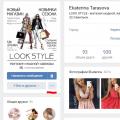 วิธีแบนบุคคลใน VK: คำแนะนำทีละขั้นตอน
วิธีแบนบุคคลใน VK: คำแนะนำทีละขั้นตอน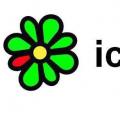 เงื่อนไข WOT ใครอยู่ในรถถัง
เงื่อนไข WOT ใครอยู่ในรถถัง